VivoTab Note 8を初期化しようと思ったらハマった点について
試しにグラフィックドライバを消してみたら再インストールできなくて、仕方ないのでVivoTab Note8を初期化しようと思ったら「PCを初期状態に戻す」画面のボタンがタッチパネルでは操作できない事案が発生。ペンでもタッチでも反応なし。Bluetoothキーボードも動きません。
で、USBでマウスなりキーボードなりを繋ごうと思ったら、microUSBしかなくて繋げられないという。途方にくれながら電源ボタン長押しで電源を落とし、冷静にmicroUSB→USB変換コネクタを注文して到着を待ちました。
いざ初期化
今回買った変換コネクタは USB機器への給電機能付き!スマートフォン対応 ポケットホストアダプタ microUSB セルフパワー というものです。

最後まで差しても結構出っ張ります。
Lenovo Miix 2 8では充電しながら使えるとレビューにあったので期待したのですが、VivoTab Note 8ではそうはならないようです。USBに何も繋いでなくでも、充電はされませんでした。残念。
ともあれ、USB変換はできるので、マウスを繋いで無事に初期化はできました。ただし、初期状態に戻す画面に入ってから繋いでも認識せず、再起動する前に繋いでおく必要がありました。
このコネクタは電力消費が大きいものを繋ぐときに使えそうなので、未来への投資と思うことにします。給電端子がmicroUSBなので、本体の充電器をそのまま使えるのが便利でいいですね。
「PCを初期状態に戻す」画面への入り方
Windows8はShiftキーを押しながらチャームの電源メニューの「再起動」を選択すると、システム修復用のメニュー(オプションの選択)に入れます。
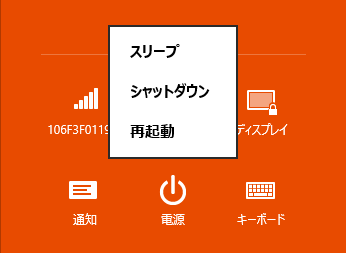
オプションの選択→トラブルシューティング→PCを初期状態に戻す を選択すると、再起動して「PCを初期状態に戻す」画面になります。あとは画面の指示に従うだけです。
UEFIにもここから簡単に入れるので覚えておくと便利です。オプションの選択→トラブルシューティング→詳細オプション→UEFIファームウェアの設定で行けます。起動時にキー連打とかしなくてもいいので助かります。
USBがないとUEFIも操作できない?
ちなみに、UEFIの操作もハマったので、書いておきます。一応タッチ操作はできるのですが、タッチではキャンセル(Escキー)の操作が不可能で、キーボードがないと実質操作不可です。UEFIをいじりたいと思う方は、microUSB→USB変換コネクタとUSBキーボードを用意する必要がありますね。
一応、microUSB→USB変換コネクタとUSBキーボードでUEFIが操作できることは確認しました。でも特に変えたい項目がなかった。画面の縦横を入れ替える設定とかないかと思ったのに。
追記
操作方法を記載している箇所をタッチすれば操作できました。
おわりに
VivoTab Note 8に限らず、microUSBしかないWindows8機を使うなら、いざというときのためにmicroUSB→USB変換コネクタはとりあえず1つ持っておいたほうがいいと思いました。もっと安い変換ケーブルなどもありますが、小サイズ端末の場合は電力が不足するケースもあり、今回買った変換コネクタは端末の給電能力に関係なく使えそうで今後に期待しています。





